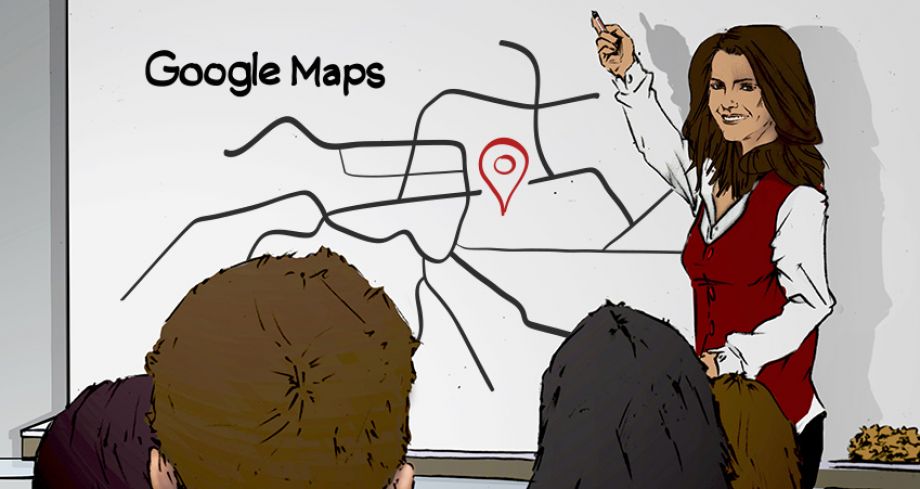
Individuelle Google Maps einrichten
Lange konnte man individuelle Google Karten ohne Probleme gratis nutzen. Diese Zeiten sind vorbei. Wer auf seiner Webseite eine individuell gestaltete Google Karte verwenden will, braucht ein Konto bei Google und einen sogenannten API Key.
Wer die Google Maps Dienste benützt, muss dafür bezahlen. Es gibt aber gute Neuigkeiten für kleine Webseiten Betreiber: Google offeriert jedem Benutzer einen monatlichen Rabatt von US$ 200.-. Dieser Rabatt reicht aus, damit die Google Kartendienste für die meisten Webseiten Betreiber gratis bleiben. Trotzdem braucht es neu einen Google Account, der mit einer Kreditkarte hinterlegt ist.
Leider funktioniert es nicht, wenn Sie uns einfach ihr Google Benutzer und Passwort zuschicken. Google merkt, dass wir nicht Sie sind und verweigert uns in vielen Fällen das Login. Sie müssen darum Ihren Account selber einrichten und unserem Google Nutzer die Berechtigung erteilen, darauf zu zugreifen.
1. Richten Sie einen Google Account ein
Als erstes brauchen Sie einen Google Account. Google Accounts können Sie unter https://accounts.google.com einrichten. Wir empfehlen Ihnen unbedingt, einen Account einzurichten, der nicht auf eine Person (hans.muster@ihrefirma.ch) lautet, sondern auf eine Abteilung (marketing@ihrefirma.ch) oder ihre Firma (info@ihrefirma.ch). Nicht persönliche E-Mail Adressen haben den Vorteil, dass sie nicht davon abhängig sind, ob eine Person noch im Betrieb ist oder nicht.
Wenn Sie bereits bereits einen Google Account haben, können Sie diesen Schritt überspringen.
2. Projekt auf Google Cloud Plattform erstellen
Sämtliche Google Services - so auch die Kartendienste - können Sie auf der Google Cloud Plattfrom konfigurieren. Gehen Sie auf https://console.cloud.google.com und loggen Sie sich mit Ihrem Google User Account ein. Dann erstellen Sie ein neues Projekt. Es empfiehlt sich einen logischen Namen zu wählen.
3. HNM als Bearbeiter hinzufügen
Sobald Sie das Projekt erstellt haben, gehen Sie im Menü auf IAM & Verwaltung auf IAM und fügen uns (E-Mail: hnm.winti@gmail.com) mit der Rolle "Bearbeiter" hinzu. Die Rolle Bearbeiter ermöglicht uns, auf Ihr Google Cloud Plattform Projekt zuzugreifen und in Ihrem Namen einen API Key zu lösen, den wir für die Nutzung der Google Maps Dienste benötigen.
4. Rechnungskonto mit Kreditkarte hinzufügen
Abschliessend müssen Sie im Menü unter Abrechnung ein Rechnungskonto hinzufügen. Dieses verlangt die Hinterlegung einer Kreditkarte. Die Zahlungsmodelle sind so gewählt, dass die Google Karten für kleinere Kunden nach wie vor kostenlos sind. Es sind ca. 25'000 Kartenzugriffe pro Monat möglich, ohne dass Google Kosten verrechnet.
Uns sind bisher keine Kunden bekannt, welche für die Nutzung einer individuellen Karte auf der Firmenwebseite für die Google Kartendienste bezahlen müssten. Etwas anderes ist es, wenn Sie eine erfolgreiche Webplattform betreiben, welche Google Karten intensiv nutzt. Wir gehen beispielsweise davon aus, dass Homegate für die Google Kartendienste etwas bezahlen muss. Wir raten Ihnen trotzdem, die Kreditkartenabrechnung im Auge zu halten.
Sobald Sie das Google Cloud Konto nach dieser Anleitung eingerichtet haben, bitten wir sie um Bescheid, damit wir Ihre Karte korrekt einrichten können.
Die Alternativen
Nach wie vor kostenlos ist es, eine nicht individualisiert Karte von Google einzubinden. Diese können Sie aber farblich beispielsweise nicht individualisieren. Sie müssen für solche Karten auch kein Google Konto haben und keinen API-Key lösen.
Ausserdem gibt es Alternativen zu Google Karten. Die Nutzung von Open Street Map - einer Open Source Karte - ist zum Beispiel mit Leaflet.JS möglich. Wir offerieren Ihnen auch gerne diese Alternativen!